Automatické přeposílání e-mailů v Outlook 365

Přečtěte si tento krok za krokem návod, jak automaticky přeposílat e-maily v desktopové aplikaci Outlook pro Windows, macOS a další zařízení.
Pravděpodobně jste spokojeni s tím, jak to vypadá, když přidáte text do buněk Excelu. Svůj text však můžete změnit nakloněním v požadovaném směru. Pokud někdy změníte názor, vždy se můžete vrátit a provést potřebné změny. Je také možné změnit písmo a přidat nějakou barvu. Užitečný tip , který se bude hodit.
Jak změnit text v buňkách aplikace Excel
Jakmile je soubor Excel otevřený, klikněte na buňku, jejíž text chcete změnit. Pokud se chystáte použít naklonění na více než jednu buňku, kliknutím na roh zvýrazněné buňky zvýrazněte zbytek. Až budete se zvýrazňováním hotovi, klikněte na kartu Domů a poté na tlačítko orientace , které vypadá jako malá a a b spolu s nakloněnou šipkou.
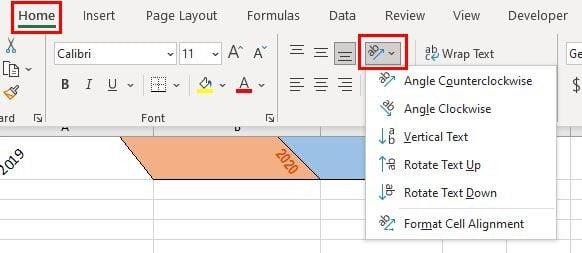
Tato možnost vám zobrazí různé možnosti naklonění, ze kterých si můžete vybrat. Můžete vybrat úhel proti směru hodinových ručiček, úhel ve směru hodinových ručiček, svislý text, otočit text nahoru, otočit text dolů a formátovat zarovnání buněk. Pokud je nastavení, které vidíte, nedostatečné a potřebujete více možností, můžete vždy přejít na Nastavení zarovnání . K těmto nastavením se dostanete kliknutím na malou šipku v pravém dolním rohu.
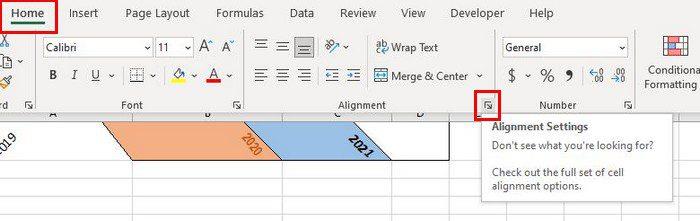
Když kliknete na nastavení zarovnání, bude již na kartě Zarovnání. Přesný stupeň můžete zadat ručně nebo použít šipku číselníku v oblasti orientace. Dokud jste tam, můžete změnit písmo a dokonce přidat nějakou barvu tím, že přejdete na další karty.
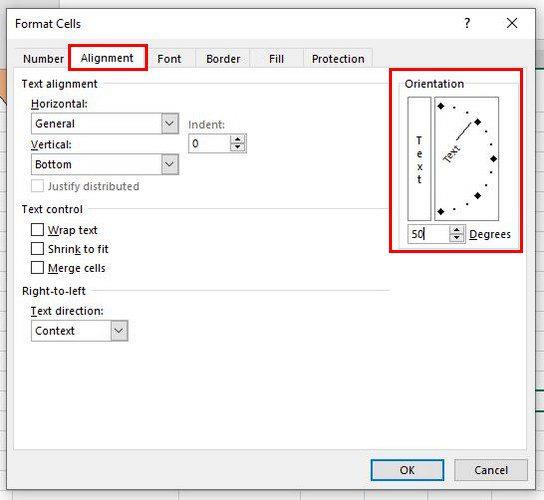
Pokud přidáte nějakou barvu a uvidíte, že zabírá příliš mnoho místa, můžete zabránit napadení barevné buňky tím, že buňky rozšíříte. Umístěte kurzor na řádky sloupců, dokud se kurzor nezmění na šipky směřující opačným směrem.
Pokud chcete vrátit zpět, co jste udělali, klikněte pravým tlačítkem na buňku a vyberte možnost formátovat buňky . V části orientace se ujistěte, že již existující číslo je nahrazeno nulou.
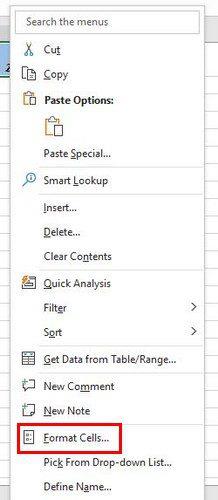
Závěr
Do textu v Excelu můžete přidat styl různými způsoby. Kdykoli se budete chtít vrátit k tomu, jak se věci měly, nyní víte, jaké kroky máte následovat. Pomocí těchto kroků můžete změnit vzhled souboru aplikace Excel od ostatních. Jak změníte text v souboru Excel? Podělte se o své myšlenky v komentářích níže a nezapomeňte článek sdílet s ostatními na sociálních sítích.
Přečtěte si tento krok za krokem návod, jak automaticky přeposílat e-maily v desktopové aplikaci Outlook pro Windows, macOS a další zařízení.
Stále používáte Windows Live Mail pro Hotmail nebo jiné e-maily? Zde se naučíte, jak importovat kontakty Outlooku do desktopové aplikace Windows Live Mail.
Věnujete se úpravě dokumentů v Microsoft Word? Naučte se, jak povolit režim sledování změn ve Wordu.
Návod, jak nastavit automatické přehrávání prezentace v Microsoft PowerPoint 365 tím, že nastavíte čas přechodu mezi snímky.
Chybí Microsoft InfoPath z Microsoft Office po upgrade? V tomto příspěvku vám ukážeme, co s tím můžete udělat.
Pokud Office hlásí, že požadovaná akce nebyla provedena, aktualizujte a opravte svou sadu Office. Pokud problém přetrvává, přeinstalujte Office.
Ukazujeme vám, jak povolit nebo zakázat viditelné možnosti schránky v aplikacích Microsoft Office 365.
Naučte se, jak změnit barvu hypertextových odkazů ve Wordu pro Windows 11, macOS, iPad atd. Metody platí pro Word 365, Word 2021 a další.
Tento návod podrobně popisuje, jak přidat čísla stránek do dokumentů v Microsoft Word 365.
Vyřešte čtyři nejběžnější problémy s Microsoft OneDrive pomocí této sbírky oprav, aby vaše cloudové úložiště správně fungovalo.






